标签:大于 修改 选择 roc 打开 bfd 管理服务器 直接 模式
windows server 文件资源管理服务器为指定的ftp用户开启磁盘配额首先还是先安装相应服务,下面使用Windows server 2016 来实验

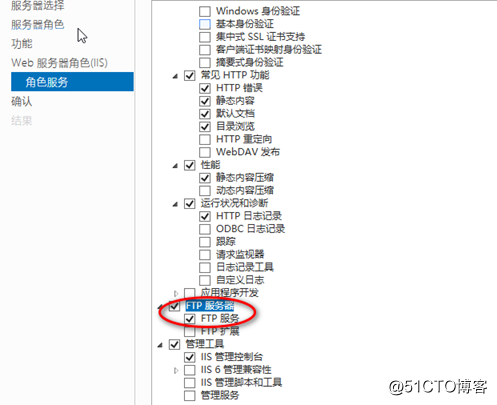

点击安装 等待片刻
由于本次实验是用两个账户来体现效果,先创建用户和磁盘文件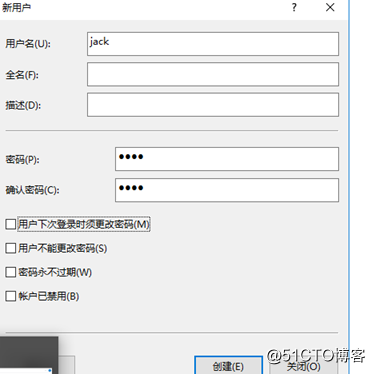
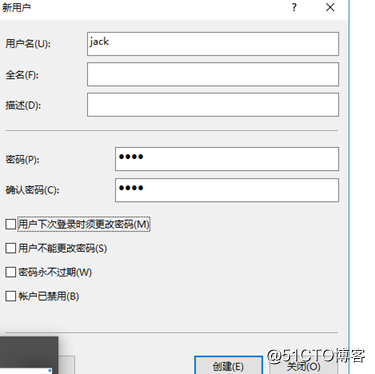
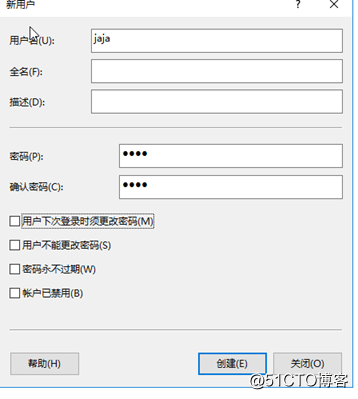

接下来创建ftp站点
A站点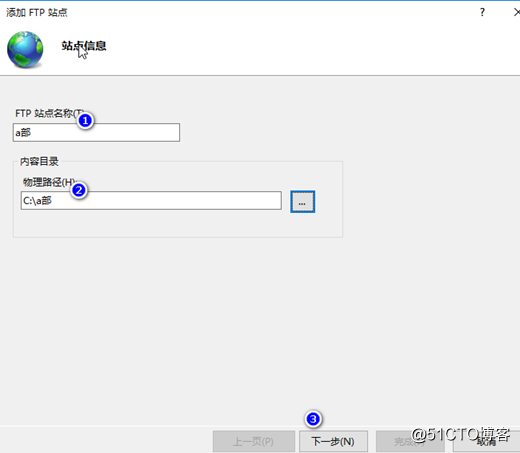
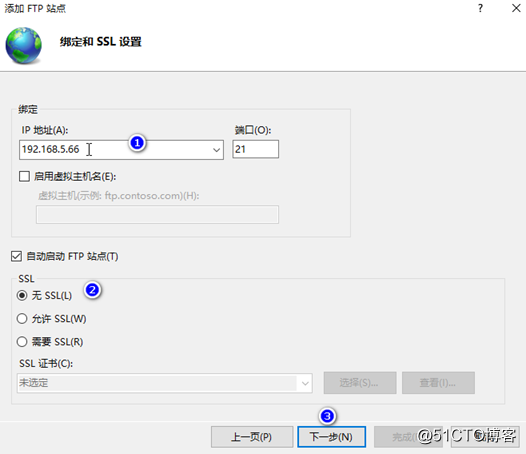
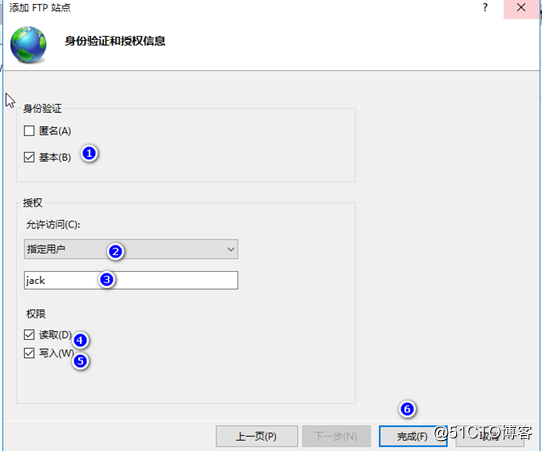
B站点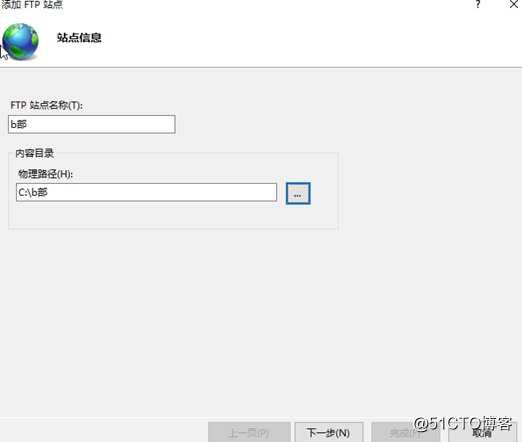
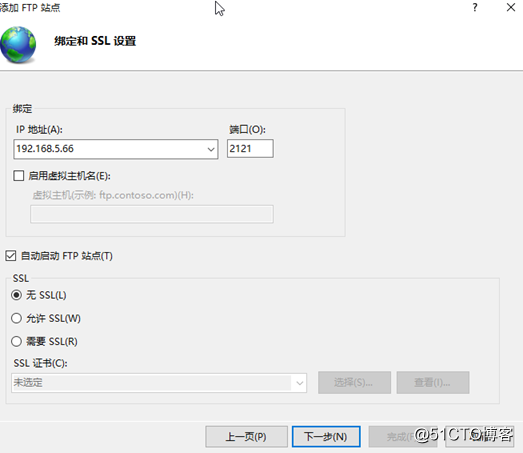
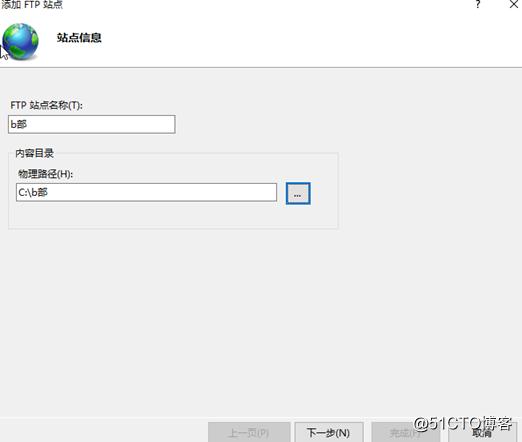
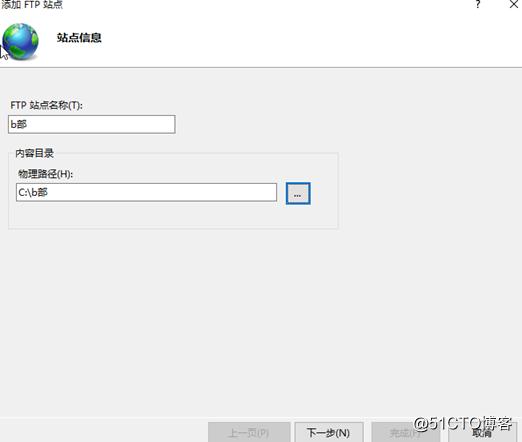
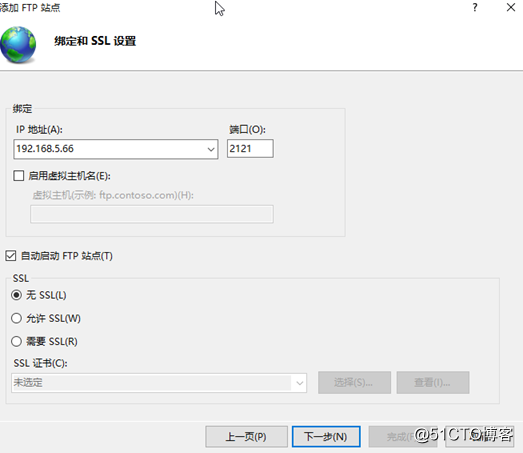
接下来就是重点,创建配额
创建配额可以自己创建模板,也可以使用server推荐的模板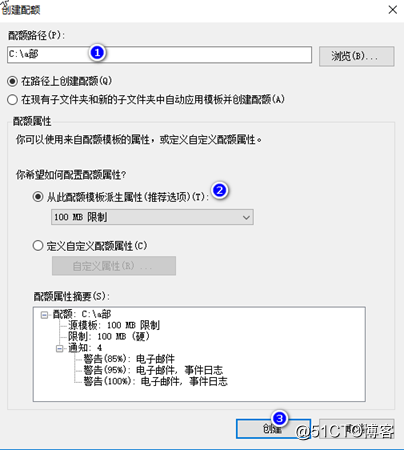
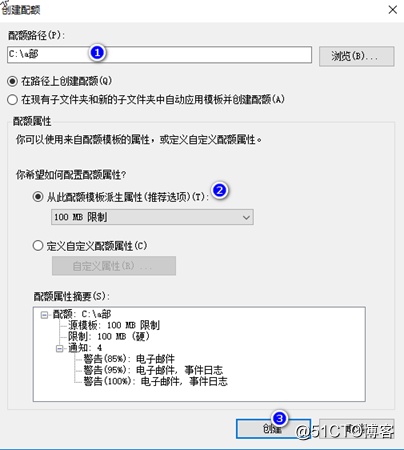
创建配额完成后用 FileZilla Client 登陆并实验
由于前面配额是不超过100M的文件才可以上传成功,下面直接用超过100M的文件看看会有什么反应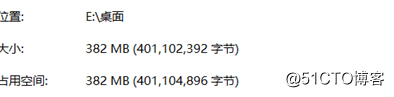
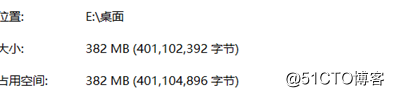
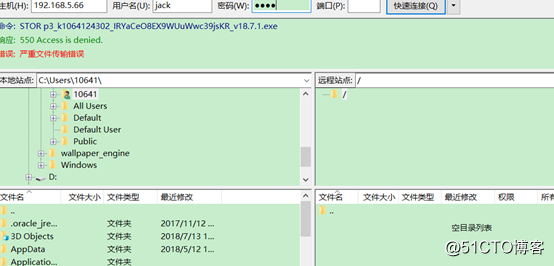
可以看到直接无法上传 我们在试下小于100M的文件上传是什么效果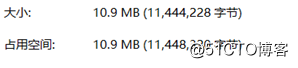
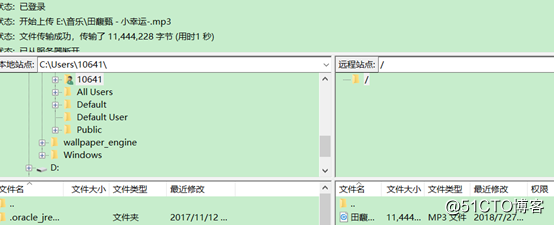
小于100M的文件可以直接上传成功
之前介绍有两种配额方式前面介绍的是硬配额,下面介绍软配额
一样的新建配额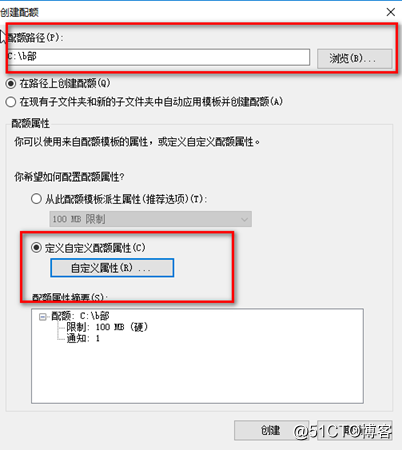

需要注意的是配额属性需要改成自定义配额属性
弹出新窗口空间限制依旧选择100M
点击 添加 修改通知阈值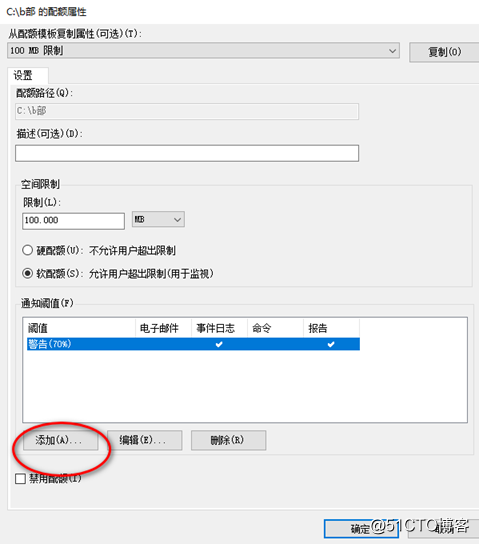
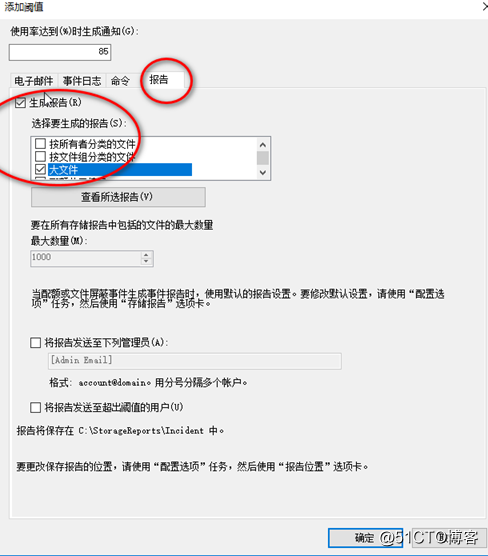
修改完成后直接上传一个大于100M的文件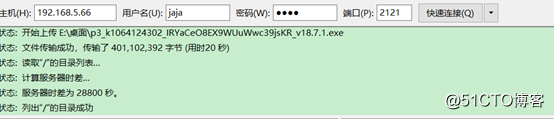

可以看到成功的上传
打开之前的文件报告看看记录了些什么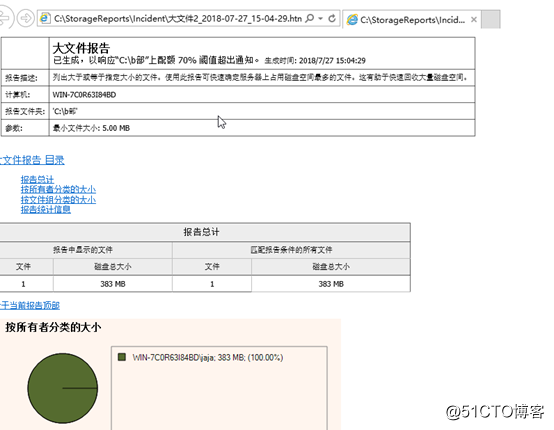
windows server 文件资源管理服务器为指定的ftp用户开启磁盘配额
标签:大于 修改 选择 roc 打开 bfd 管理服务器 直接 模式
原文地址:http://blog.51cto.com/9075724/2151149